Introduction
Exécuter Android x86 sur un ordinateur portable Windows 7 ouvre des possibilités comme profiter des applications mobiles sur un écran plus grand et réutiliser du matériel ancien. Si vous vous demandez si vous pouvez redonner vie à votre vieux appareil en installant Android x86, vous êtes au bon endroit. Ce guide expliquera ce qu’est Android x86, les exigences système nécessaires, et comment l’installer et l’optimiser sur un ordinateur portable Windows 7. Nous examinerons également les problèmes courants que vous pourriez rencontrer et discuterons des avantages par rapport aux inconvénients de ce changement.

Qu’est-ce qu’Android x86 ?
Android x86 est un projet non officiel visant à porter le système d’exploitation Android sur des PC basés sur x86, y compris les ordinateurs portables et de bureau. Cette initiative ouvre l’environnement Android au-delà de son habitat mobile principal, permettant aux utilisateurs d’exécuter des applications Android sur leurs ordinateurs. Initialement conçu pour les machines modernes basées sur Intel, Android x86 étend l’utilité d’Android en offrant toutes ses fonctionnalités sur un matériel familier. Des applications de productivité aux jeux, vous pouvez expérimenter une interface semblable à celle d’un smartphone de manière pratique sur un écran plus grand.
Choisir Android x86 peut être particulièrement bénéfique si vous avez besoin du développement Android ou si vous aimez utiliser des applications et services Android sans avoir à basculer constamment entre les appareils. Étant donné que c’est un projet open source, vous pouvez le personnaliser et le configurer selon vos besoins.
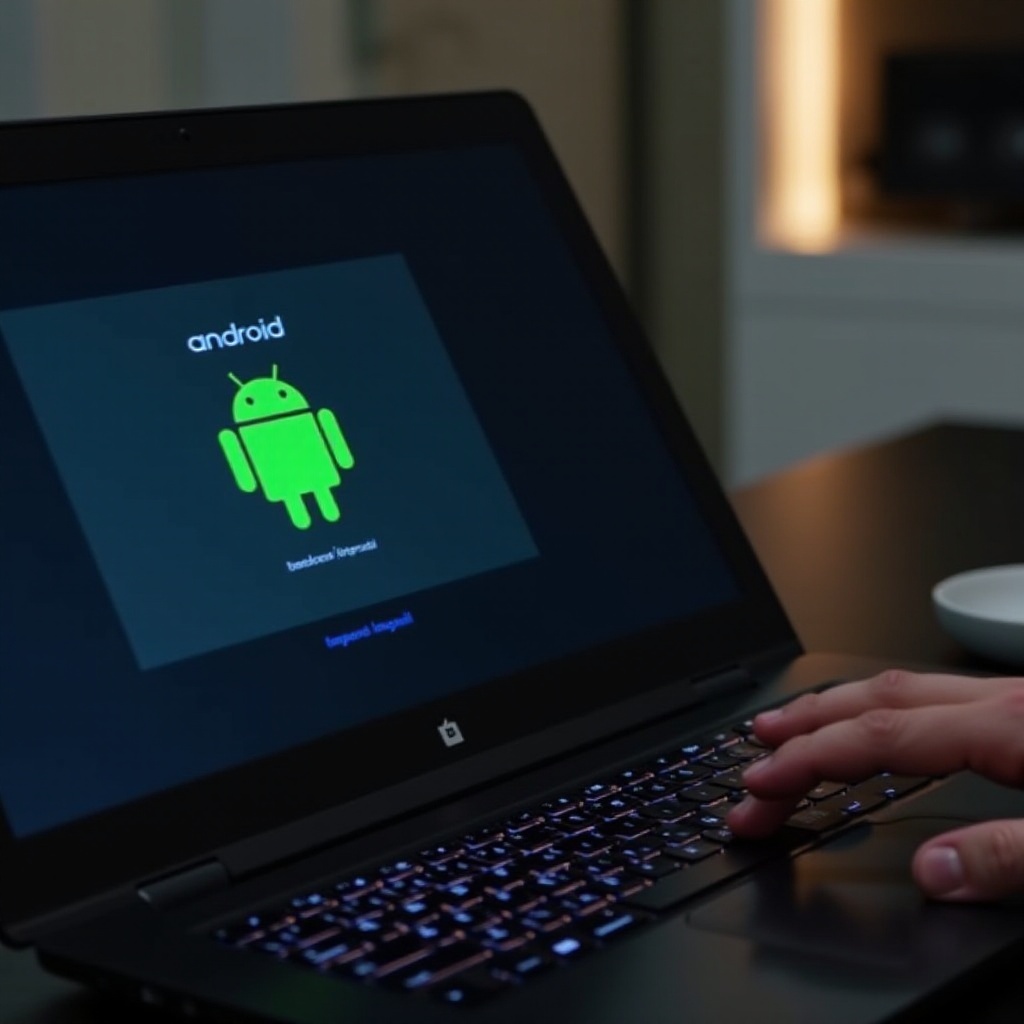
Exigences pour exécuter Android x86 sur un ordinateur portable Windows 7
Pour exécuter Android x86 sur un ordinateur portable Windows 7, il y a quelques exigences techniques clés :
- Type de processeur : Android x86 est conçu pour les processeurs basés sur x86, donc votre ordinateur portable doit avoir un processeur Intel ou AMD. Un Intel Core 2 Duo ou plus récent est généralement recommandé.
- RAM : Au moins 2 Go de RAM sont nécessaires pour exécuter Android x86 en douceur. Des quantités plus élevées peuvent entraîner de meilleures performances, en particulier en multitâche.
- Espace de stockage : Bien qu’Android x86 lui-même ne nécessite pas beaucoup d’espace, il est sage d’avoir au moins 8 Go d’espace libre pour accueillir le système d’exploitation et certaines applications.
- Support graphique : Étant donné que les applications Android modernes reposent souvent fortement sur les graphiques, un GPU compatible est indispensable. Les Intel HD Graphics ou plus récents sont pris en charge.
- Paramètres du BIOS : Confirmez que votre ordinateur portable vous permet d’accéder aux paramètres du BIOS et de démarrer à partir de l’USB.
Ces exigences garantissent que vous pouvez exécuter Android x86 efficacement et rendre l’installation aussi fluide que possible.
Comment installer Android x86 sur un ordinateur portable Windows 7
Avant de commencer l’installation, assurez-vous d’avoir satisfait aux exigences ci-dessus pour un processus d’installation fluide.
Télécharger l’ISO Android x86
- Visitez le site officiel Android x86 et téléchargez le fichier ISO approprié. Assurez-vous de choisir la version qui correspond à l’architecture de votre ordinateur portable.
Créer une clé USB amorçable
- Insérez une clé USB d’une capacité d’au moins 8 Go dans votre ordinateur.
- Utilisez un outil comme Rufus ou UNetbootin pour créer une clé USB amorçable. Sélectionner le fichier ISO Android x86 téléchargé et suivez les instructions de l’outil.
Configurer les paramètres du BIOS
- Redémarrez votre ordinateur portable et entrez dans le BIOS en appuyant sur la touche appropriée (généralement F2, F10, DEL ou ESC) pendant le processus de démarrage.
- Dans le menu BIOS, naviguez vers l’onglet Boot et définissez la clé USB comme premier périphérique de démarrage.
- Enregistrez les modifications et quittez la configuration du BIOS.
Installer le système d’exploitation
- Redémarrez votre ordinateur portable avec la clé USB amorçable insérée.
- L’ordinateur portable démarrera à partir de la clé USB et vous verrez le menu d’installation d’Android x86.
- Sélectionnez l’option ‘Installer Android-x86 sur le disque dur’.
- Suivez les instructions à l’écran pour partitionner votre disque et installer Android x86. Vous pouvez choisir de créer ou de modifier des partitions à ce stade.
- Une fois l’installation terminée, redémarrez votre ordinateur portable, en retirant la clé USB.
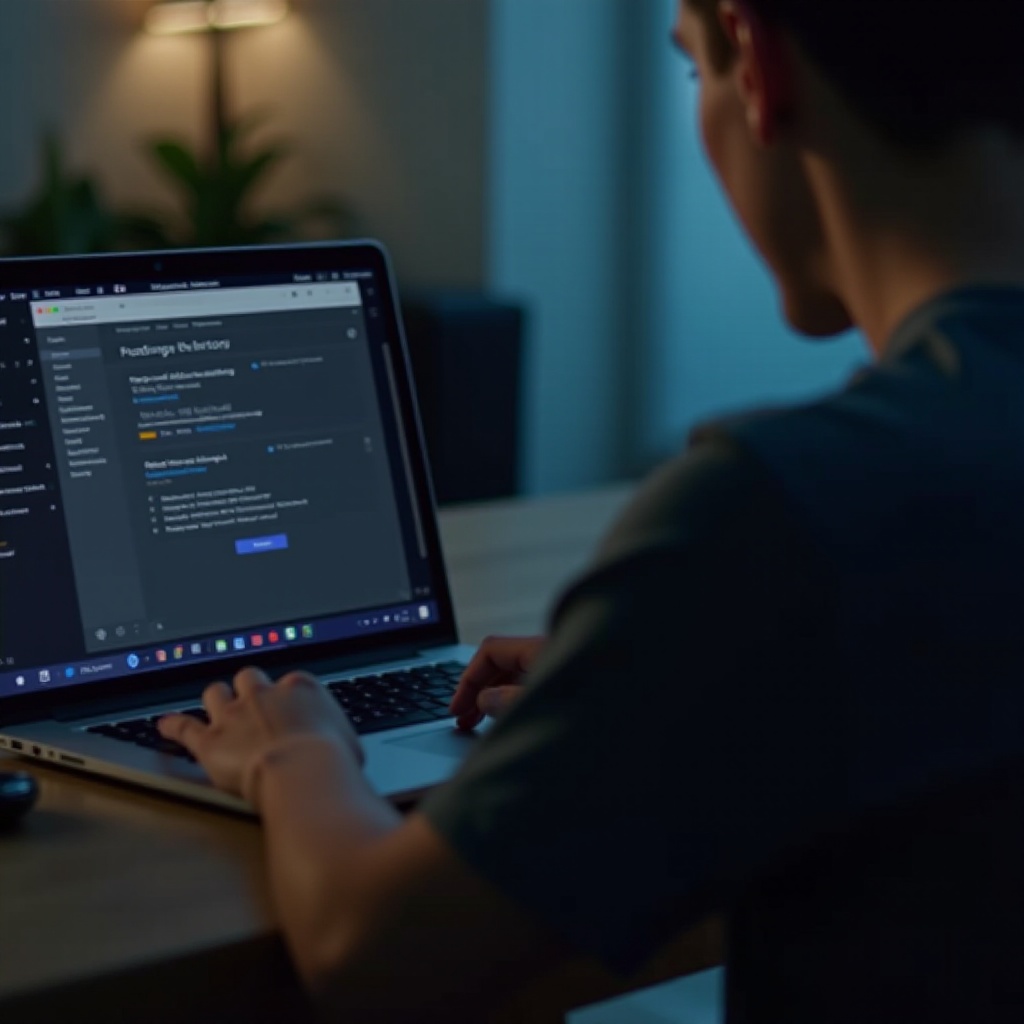
Optimiser les performances d’Android x86 sur un ordinateur portable Windows 7
Pour garantir le bon fonctionnement d’Android x86 sur votre ordinateur portable Windows 7, envisagez les conseils d’optimisation suivants :
- Installer les pilotes essentiels : Mettez à jour et installez manuellement les pilotes nécessaires pour garantir la compatibilité matérielle.
- Désactiver les services de démarrage inutiles : Utilisez les paramètres Android x86 pour minimiser le nombre d’applications et de services qui démarrent automatiquement.
- Gérer le stockage : Effacez régulièrement le cache et les données inutilisées pour garder de l’espace de stockage disponible.
- Surveillance des ressources : Utilisez les outils de gestion des ressources intégrés pour surveiller et fermer les applications consommant trop de RAM ou de CPU.
Problèmes courants et comment les résoudre
Malgré une installation soignée, les utilisateurs peuvent rencontrer des problèmes. Voici comment résoudre les problèmes courants :
Problèmes de compatibilité des pilotes
Si le matériel comme le Wi-Fi ou le son ne fonctionne pas, c’est souvent un problème de pilote. Recherchez des pilotes compatibles sur les forums ou essayez différentes versions de noyau lors de l’installation.
Résolution des problèmes de performances
La lenteur générale peut être résolue en ajustant les paramètres de performances dans le système d’exploitation Android. Désactivez les animations, réduisez les processus en arrière-plan et assurez-vous que moins d’applications fonctionnent simultanément.
Problèmes de démarrage
Si Android x86 ne démarre pas correctement, revisitez les paramètres du BIOS et vérifiez que l’ordre de démarrage correct est défini. La réinstallation du système d’exploitation pourrait également résoudre le problème. Assurez-vous qu’aucun fichier résiduel de Windows 7 ne perturbe le processus de démarrage.
Avantages et inconvénients de l’exécution d’Android x86 sur un ordinateur portable Windows 7
L’exécution d’Android x86 présente des avantages et des inconvénients. Comprendre ceux-ci peut aider à gérer les attentes.
Avantages :
- Prolongation du cycle de vie de l’appareil : Utilisation de matériel ancien avec un système d’exploitation mis à jour.
- Large accès aux applications : Applications Android sur un écran plus grand.
- Personnalisation : Flexibilité et adaptabilité open source.
Inconvénients :
- Problèmes de compatibilité potentiels : Tout le matériel ne peut pas fonctionner parfaitement (par exemple, webcams, imprimantes).
- Limites de performance : Les ordinateurs portables plus anciens pourraient avoir des difficultés avec des applications exigeantes.
- Courbe d’apprentissage : La familiarisation avec un nouveau système d’exploitation peut prendre du temps.
Conclusion
Exécuter Android x86 sur un ordinateur portable Windows 7 est un moyen viable de réutiliser du matériel ancien et de profiter des avantages d’Android sur un écran plus grand. Avec les préparations, l’installation et l’optimisation appropriées, vous pouvez exécuter Android x86 de manière efficace, bien que vous deviez être prêt à résoudre certains problèmes. Que ce soit pour le développement, le divertissement ou l’extension de la vie de votre appareil, Android x86 offre une solution flexible et engageante.
Questions Fréquemment Posées
Puis-je exécuter Android x86 sur n’importe quel ordinateur portable Windows 7 ?
Pas nécessairement; votre ordinateur portable doit répondre aux exigences minimales du système, telles qu’un processeur basé sur x86, une RAM suffisante et une prise en charge graphique compatible.
Vais-je perdre mes données Windows 7 après l’installation d’Android x86 ?
L’installation d’Android x86 implique une partition et peut écraser votre système d’exploitation existant. Sauvegardez vos données pour éviter toute perte.
Comment puis-je revenir à Windows 7 depuis Android x86 ?
Vous pouvez réinstaller Windows 7 en utilisant un support d’installation Windows et en suivant les étapes d’installation, de la même manière que vous avez installé Android x86.